A YouTube köztudottan lassú platform, de ez nem túl meglepő, tekintettel a szerverek terhelésére. 2020 februárjában több mint 500 órányi tartalom került fel a YouTube-ra percenként. Ennyi adattal legalább néhány hiba lesz.
Ha a YouTube-videó nem tölti fel megfelelően vagy nem kerül feldolgozásra, a probléma megoldása érdekében néhány lépést megtehet. Némelyikük olyan egyszerű, mint várni néhány percet, és újra próbálkozni, míg mások bonyolultabbak. Akárhogy is, ha a videó feldolgozása elfogadhatatlanul sok időt vesz igénybe, próbáljon ki néhány dolgot.
Várjon néhány percet
Elcsépelt tanácsnak hangzik, de néha csak 10-15 percet kell várni. A YouTube-feltöltő nem jeleníti meg valós időben az előrehaladást, ezért előfordulhat, hogy a megjelenítettnél messzebb van. Természetesen, ha több óra elteltével lefagy, vagy nem halad előre, próbálkozzon egy másik lépéssel.
A videó feltöltése után a YouTube feldolgozási ideje a tevékenységtől függően változhat. Ha túl sok a tevékenység a YouTube szerverein, az tovább tarthat.
1. Ellenőrizze internetkapcsolatát
Nincsenek hivatalosan javasolt feltöltési sebességek a YouTube számára, de az általános ökölszabály szerint minél gyorsabb, annál jobb. A Google legalább 5 Mb/s sebességet javasol az 1080p felbontású videók streameléséhez, így a durva becslés szerint a felezési sebesség felére csökkenne.
Akárhogyan is, ha az internetkapcsolat nem egyenletes, vagy csökken a sebesség, az hatással lehet a feltöltés sebességére. Használjon olyan eszközt, mint a Sebesség mérés, hogy mérje, milyen nagy az aktuális sebessége.
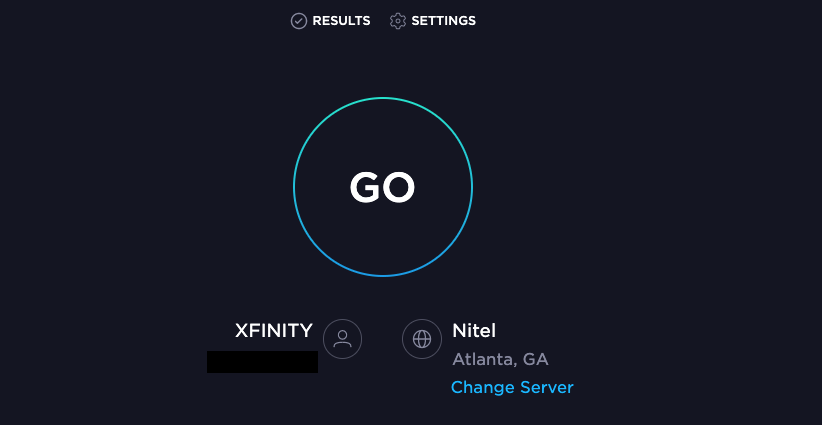
2. Csatlakozzon közvetlenül az útválasztóhoz
A Wi-Fi mindig valamivel kevésbé lesz stabil, mint az Etherneten keresztüli közvetlen kapcsolat. Amikor megpróbál feltölteni egy videót, csatlakozzon közvetlenül az útválasztóhoz, hogy elkerülje a Wi-Fi okozta interferencia lehetőségét.
Ugyanebben a szellemben próbáljon mindig számítógépről feltölteni, ne mobileszközről – hacsak nem tudja valahogyan közvetlenül csatlakoztatni mobileszközét az útválasztóhoz.
3. A VPN letiltása
Ha VPN-t használ a biztonságosabb böngészés érdekében, kapcsolja ki, mielőtt megpróbálna feltölteni egy YouTube-videót. Bár segít megvédeni Önt, zavarhatja a videók feltöltését és csökkentheti az internet sebességét. Videó feltöltése előtt ideiglenesen kapcsolja ki a VPN-t..
4. Törölje a gyorsítótárat
AA gyorsítótár törlése számos hibát takar. A jó hír az, hogy könnyű megtenni. Bár a pontos folyamat böngészőnként változik, hasonló folyamatot követ. A gyorsítótár törlése a Chrome-ban:
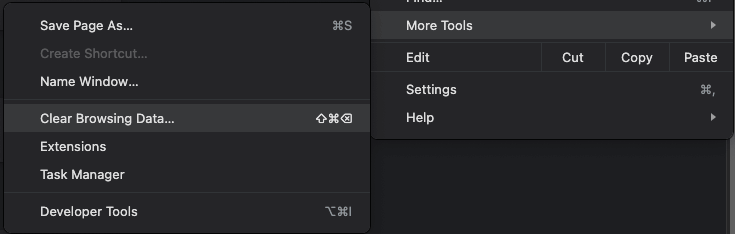
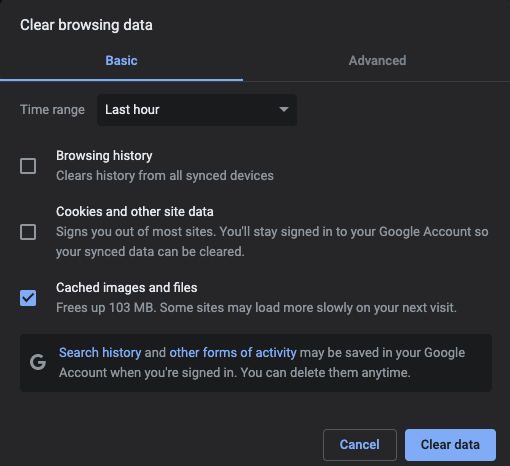
Ha nem szeretné törölni a gyorsítótárat, egy másik trükk az inkognitóablak megnyitása. Ezzel a beépülő moduloktól származó interferencia is megszűnik.
Inkognitóablakot megnyithat a Fájl>Új inkognitóablakmenüben, vagy megnyomhatja a CTRL+ Shiftbillentyűkombinációt. >+ Nvagy CMD+ Shift+ N.
5. Webböngésző cseréje
Nem minden böngésző egyenlő. Ha nem tudja feltölteni a videót az egyik böngészőben, próbáljon meg másik böngészőt használni. Általános javaslat az, hogy a Chrome-ot minden, a Google-lal kapcsolatos tevékenységhez használja, beleértve a YouTube-ot is. És ne használja a Microsoft Edge-et semmire, ha elkerülheti.
6. Videóformátum módosítása
A YouTube széleskörű videóformátumot támogat. Ha .MOV fájlt próbál feltölteni, de az nem működik, konvertálja át egy másik formátumba, majd próbálja meg újra feltölteni. Például az .MP4 az egyik leggyakrabban használt fájltípus a YouTube-on.
Ingyenes szoftvert tölthet le a Windows 10 rendszeren, Android és egyéb videók konvertálásához. Találhatunk online webkonvertereket is, de ezek általában kevésbé hatékonyak, mivel nagyméretű videofájlokat kell feltölteni, majd újra letölteni.
7. Csökkentse videód fájlméretét
A YouTube maximális fájlmérete 256 GB, a maximális hossza pedig 12 óra. Amelyiket éri el előbb, az a határvonal. Ha a videofájl túl nagy, próbálja meg kicsinyíteni. Ezt megteheti néhány módszer: a videó tömörítése, lerövidíti a teljes hosszát, és eltávolítja a videóból a további tartalmat, például zenét vagy fedvényeket.

Egy másik lépés a felbontás módosítása. Ha a videó 4K felbontású, fontolja meg annak 1080p-re való csökkentését. Bár ez befolyásolja a videó általános minőségét, megkönnyítheti a feltöltést..
8. Távolítsa el és telepítse újra az alkalmazást
Néhány ember csak a telefonját használja tartalmak létrehozására a YouTube-on. Ha iOS- vagy Android-eszközről próbál feltölteni, a probléma az alkalmazásban lehet. Távolítsa el a YouTube alkalmazást, majd telepítse újra a telefonjára. Ez nem csak a mögöttes hibákat tisztázza, hanem azt is biztosítja, hogy az alkalmazás legújabb verzióját használja.
9. Törölje a videót, és kezdje elölről
Ha a videó feldolgozása nem sikerül, néha újra meg kell próbálnia. Ha lassú az internetkapcsolatod, vagy az internetszolgáltatód korlátozza a feltöltéseket, akkor az utolsó dolog, amit tenni szeretnél, az az, hogy töröld a videódat, és újra feltöltsd – de néha csak ennyit tehetsz.

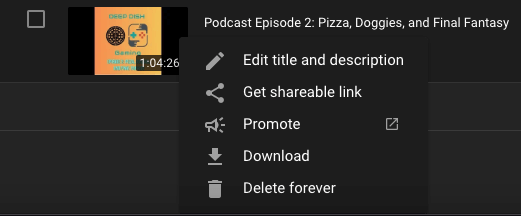
Ha ezt megtette, videója eltűnik az oldaláról, de újra feltöltheti, és újra próbálkozhat. Néha a feltöltési adatok hibája megzavarhatja a videó teljesítményét, így nem marad más lehetőség.
A YouTube nagyszerű platform a a márka növelése számára, vagy egyszerűen csak szórakoztató videók közzétételére, de néha segítened kell, hogy kijavítsa az itt-ott hibákat. Próbálja ki ezt a kilenc javítást, hogy videója élőben legyen, és sokkal gyorsabban gyűjtse a nézettséget.
.